
USB (universal serial bus o universal serial tire) - Ang pinaka-multifunctional port ngayon. Gamit ang connector na ito sa isang computer, maaari mong ikonekta hindi lamang ng flash drive, keyboard o mouse, kundi pati na rin ng maraming iba pang mga device. Sa kaso ng USB, tulad ng sa anumang iba pang mga bahagi ng computer, mayroong maraming mga paraan upang mahanap at i-download ang mga kinakailangang mga driver. Susuriin namin ang mga ito nang detalyado.
Paraan 1: Mula sa website ng gumawa ng motherboard
Sa una, kailangan nating malaman ang tagagawa at modelo ng motherboard. Upang gawin ito, kailangan mong magsagawa ng ilang simpleng pagkilos.
- Sa pindutan ng "Start", dapat kang mag-click sa kanang pindutan ng mouse at piliin ang "command line" o "command line (administrator)".
- Kung mayroon kang naka-install na operating system ng Windows 7 o sa ibaba, kailangan mong pindutin ang key + R key. Bilang isang resulta, ang window ay magbubukas kung saan nais mong ipasok ang "CMD" na utos at i-click ang pindutang "OK".
- At sa una at sa ikalawang kaso, lilitaw ang window ng "command line" sa screen. Susunod, kailangan naming ipasok ang mga sumusunod na command sa window na ito upang malaman ang tagagawa at modelo ng motherboard.
- Ngayon, alam ang tatak at modelo ng motherboard, kailangan mong pumunta sa opisyal na website ng tagagawa. Madali mong mahanap ito sa pamamagitan ng anumang search engine. Halimbawa, sa aming kaso, ito ay Asus. Pumunta sa site ng kumpanyang ito.
- Kailangan ng site upang makahanap ng isang string ng paghahanap. Sa ito ipakilala namin ang modelo ng motherboard. Mangyaring tandaan na sa mga laptop nang madalas ang modelo ng motherboard ay tumutugma sa modelo ng laptop mismo.
- Sa pamamagitan ng pag-click sa pindutan ng "Enter", mahuhulog ka sa pahina gamit ang mga resulta ng paghahanap. Hanapin ang iyong motherboard o laptop list. Mag-click sa link sa pamamagitan ng pag-click sa pangalan.
- Sa karamihan ng mga kaso, sa itaas, makikita mo ang ilang mga subtalapi sa maternal card o laptop. Kailangan namin ng isang string na "suporta". Mag-click sa kanya.
- Sa susunod na pahina, kailangan nating hanapin ang item na "Mga Driver at Utilities".
- Bilang resulta, mahuhulog kami sa pahina na may pagpipilian ng operating system at ang kaukulang mga driver. Mangyaring tandaan na hindi palaging sa pamamagitan ng pagpili ng iyong operating system, maaari mong makita ang ninanais na driver sa listahan. Sa aming kaso, ang USB driver ay matatagpuan sa seksyong "Windows 7 64bit".
- Pagbubukas ng "USB" na puno, makikita mo ang isa o higit pang mga link upang mag-download ng mga driver. Sa aming kaso, piliin ang una at pindutin ang pindutan ng "Global".
- Agad na simulan ang pag-download ng archive na may mga file sa pag-install. Matapos makumpleto ang proseso ng pag-download, dapat mong i-unpack ang lahat ng mga nilalaman ng archive. Sa kasong ito, naglalaman ito ng 3 mga file. Patakbuhin ang file na "setup".
- Ang proseso ng pag-unpack ng mga file sa pag-install ay magsisimula, pagkatapos ay magsisimula ang installer mismo. Sa unang window, dapat mong pindutin ang "Susunod" na pindutan upang magpatuloy.
- Ang susunod na punto ay pamilyar sa Kasunduan sa Lisensya. Ginagawa namin ito kung ninanais, pagkatapos ay inilagay namin ang marka sa hanay na "Tinatanggap ko ang mga tuntunin sa kasunduan sa lisensya" at pindutin ang "Susunod" na pindutan.
- Magsisimula ang proseso ng pag-install ng driver. Pag-unlad Maaari mong makita sa susunod na window.
- Sa pagtatapos ng pag-install, makikita mo ang isang mensahe tungkol sa matagumpay na pagtatapos ng operasyon. Upang makumpleto, kailangan mo lamang pindutin ang pindutan ng "Tapos na".


Wmic Baseboard Kumuha ng Manufacturer - Alamin ang tagagawa ng board
Wmic Baseboard Kumuha ng Produkto - Moderboard Modelo.
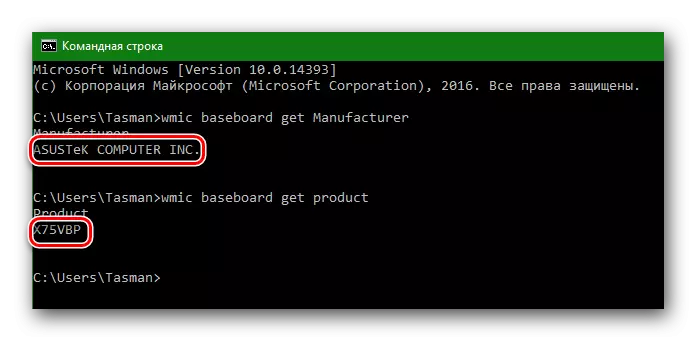
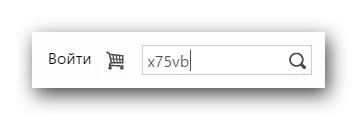




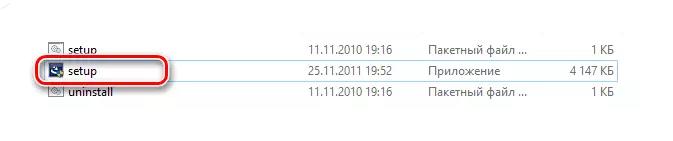

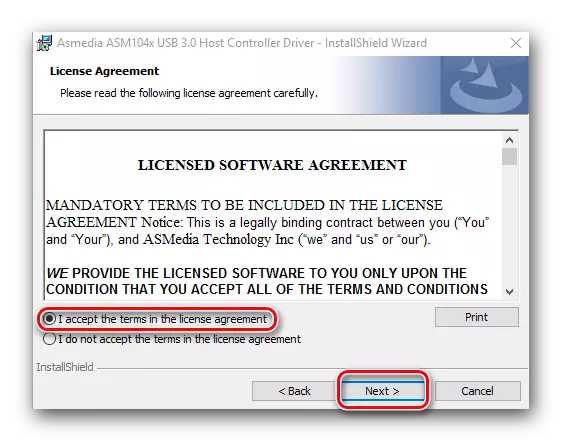
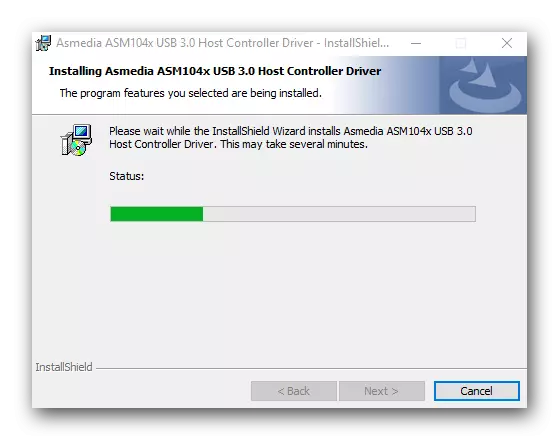
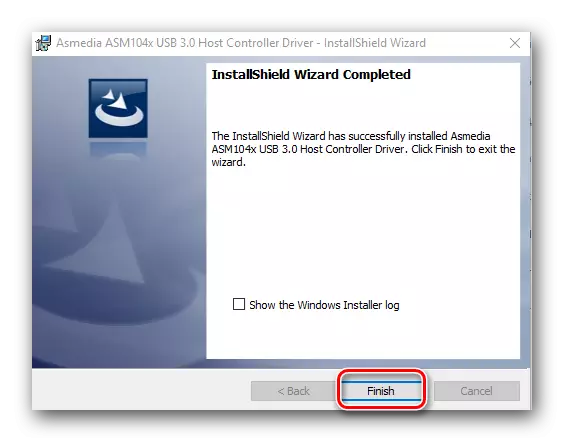
Ito ay nakumpleto mula sa driver ng gumawa para sa USB driver mula sa website ng gumawa.
Paraan 2: Paggamit ng mga awtomatikong programa sa pag-update ng driver
Kung hindi mo nais na magulo sa paghahanap para sa tagagawa at modelo ng motherboard, pag-download ng mga archive, atbp, dapat mong gamitin ang ganitong paraan. Upang gawin ito, kailangan mo ng anumang utility upang awtomatikong i-scan ang system at i-download ang mga kinakailangang driver.Aralin: Ang pinakamahusay na mga programa para sa pag-install ng mga driver
Halimbawa, maaari mong gamitin ang driverscanner o auslogics driver updater. Sa anumang kaso, ikaw ay mula sa kung ano ang pipiliin. Katulad na mga programa sa network ngayon malaking halaga. Halimbawa, ang parehong solusyon sa driverpack. Maaari mong malaman ang tungkol sa detalyadong pag-install ng mga driver sa programang ito mula sa aming espesyal na aralin.
Aralin: Paano i-update ang mga driver sa isang computer gamit ang DriverPack Solution
Paraan 3: Sa pamamagitan ng Device Manager.
Pumunta sa device manager. Upang gawin ito, kailangan mong gawin ang mga sumusunod.
- Pindutin ang kumbinasyon ng "Win + R" at sa window na lilitaw, ipasok ang devmgmt.msc. Pindutin ang ENTER key.
- Sa device manager, tingnan kung mayroong anumang mga error na may USB. Bilang isang panuntunan, ang mga pagkakamali ay sinamahan ng mga dilaw na triangles o mga marka ng tandang sa tabi ng pangalan ng device.
- Kung mayroong isang katulad na linya, mag-click sa pangalan ng naturang device na may kanang pindutan ng mouse at piliin ang "Mga driver ng pag-update".
- Sa susunod na window, piliin ang item na "Awtomatikong Paghahanap para sa Mga Driver".
- Ang paghahanap at pag-update ng programa ay ilulunsad para sa USB. Kakailanganin ng ilang oras. Kung hinahanap ng programa ang mga kinakailangang driver, agad itong i-install ang mga ito sa iyong sarili. Bilang resulta, makikita mo ang isang mensahe tungkol sa isang matagumpay o hindi matagumpay na pagtatapos ng proseso ng paghahanap at pag-install ng software.
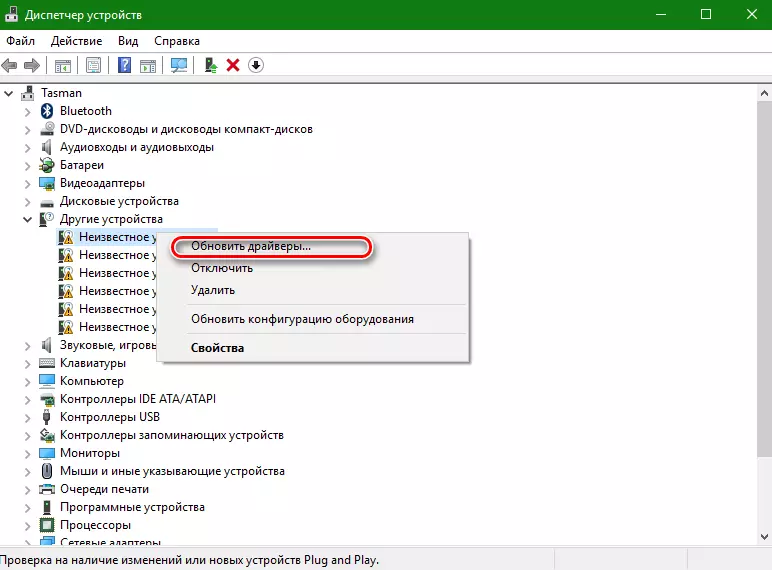

Mangyaring tandaan na ang pamamaraan na ito ay ang pinaka-hindi epektibo ng lahat ng tatlong. Ngunit sa ilang mga kaso ito ay talagang tumutulong sa sistema ng hindi bababa sa kilalanin ang USB port. Pagkatapos ng naturang set, kailangan mong maghanap para sa mga driver ng isa sa dalawang pamamaraan na nakalista sa pagkakasunud-sunod para sa rate ng paglipat ng data sa pamamagitan ng port hangga't maaari.
Tulad ng dati naming pinayuhan, para sa anumang mga sitwasyon ng pwersa ng lakas, panatilihin ang pinakamahalaga at kinakailangang mga driver at mga kagamitan para sa isang hiwalay na daluyan. Kung kinakailangan, maaari itong i-save ka ng maraming oras na gagastusin sa muling paghahanap para sa software. Bilang karagdagan, maaaring may mga sitwasyon kapag wala kang access sa Internet, at kakailanganin mong i-install ang mga driver.
